CAD如何绘制渐伸线,渐伸线是怎么画的?
人气:2在使用CAD绘制图形时,我们最为头疼的一件事就是如何绘制渐伸线,下面我们就来看看CAD如何绘制渐伸线,渐伸线是怎么画的吧。
- 01
首先我们需要打开CAD,然后在绘图里找到多边形选项,如图所示:
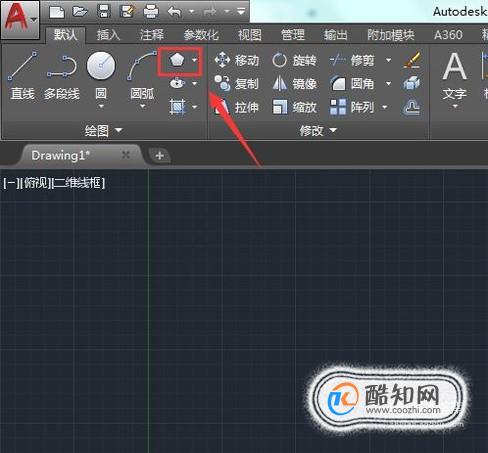
- 02
选择多边形选项我们在下面的命令行内输入我们的边数为6,如图所示:
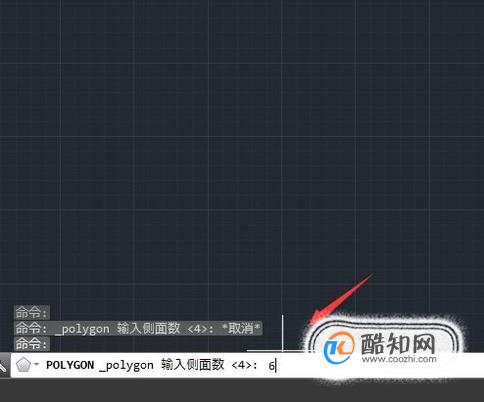
- 03
输入好边数之后按下回车键在绘图区里点击鼠标左键确定圆形,然后再在命令行内选择外切与圆选项,如图所示:
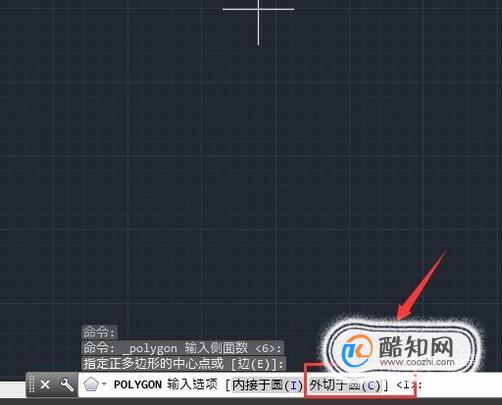
- 04
选择外切与圆之后确定元的半径这样我们就绘制出了一个正六边形,如图所示:
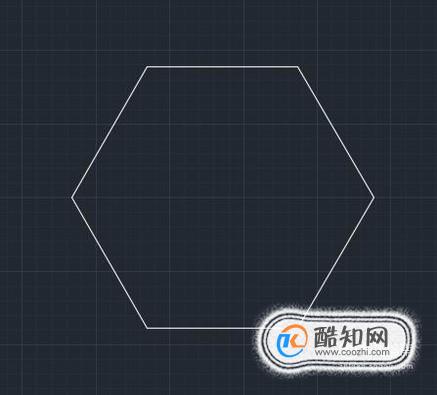
- 05
绘制好正六边形之后我们在实用工具里找到测量选项,如图所示:
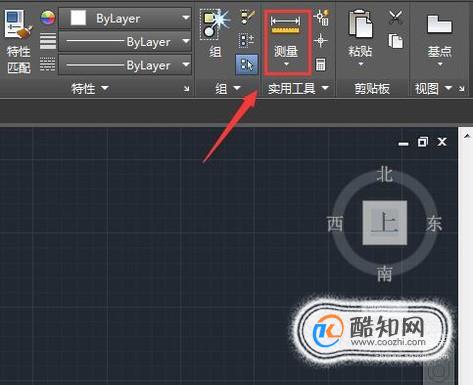
- 06
点击测量选项我们选择正六边形的一个顶点,然后移动鼠标左键要求我们选择第二个顶点,如图所示:
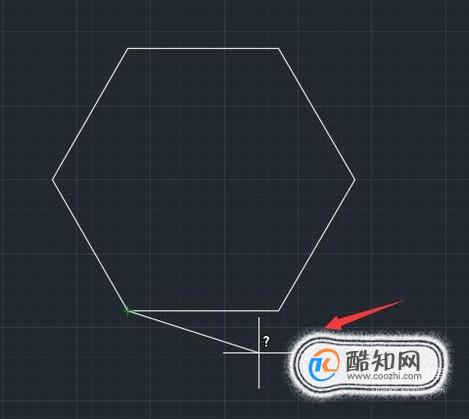
- 07
选择正六边形边上的两个顶点之后可以看到在命令行内出现我们测量的边长,如图所示:
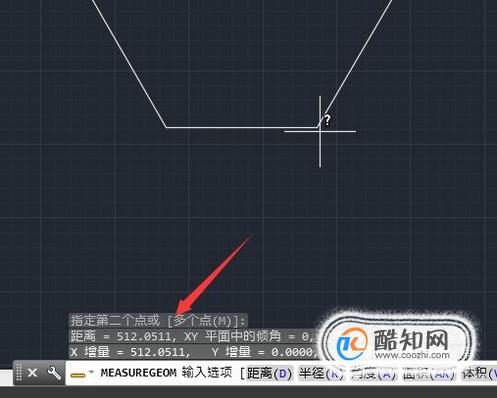
- 08
测量出边长之后我们再在绘图里找到圆形选项,如图所示:
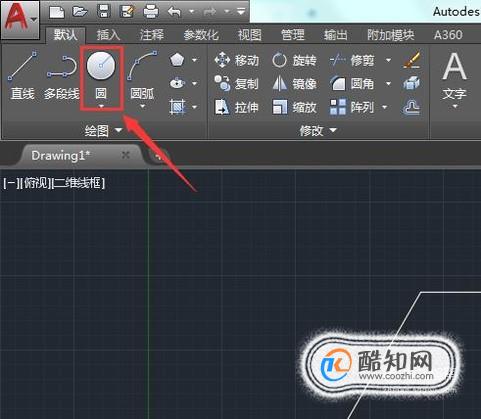
- 09
点击圆形选项我们选择正六边形的一个顶点作为圆心,然后以边长的一倍为半径换出一个圆形,如图所示:

- 10
再次选择圆形我们选择临近的一个定点作为圆心以边长的两倍为半径画出一个圆,如图所示:
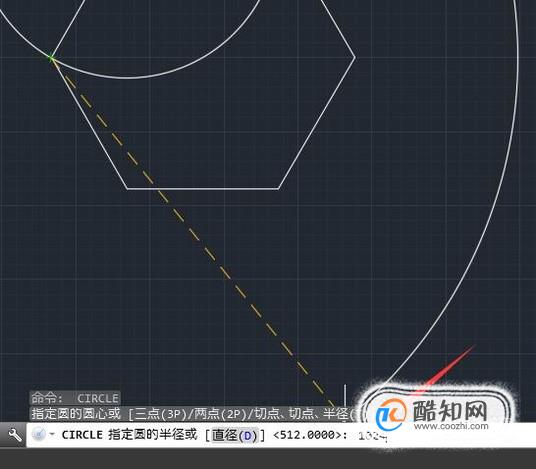
- 11
依次按照上面的方法,分别以边长的三倍,四倍,五倍,六倍为半径画圆,如图所示:
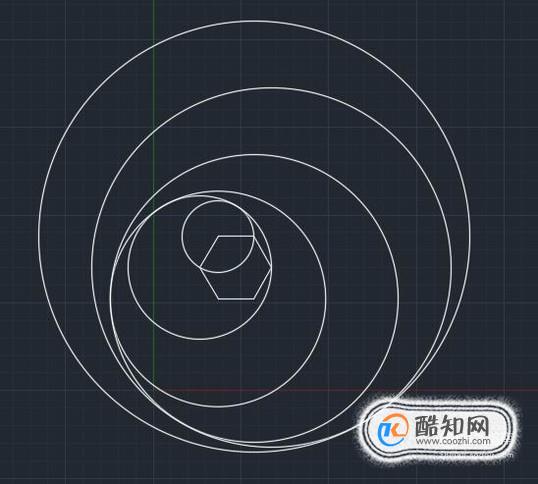
- 12
画好圆形之后我们再在修改里找到修剪选项,如图所示:
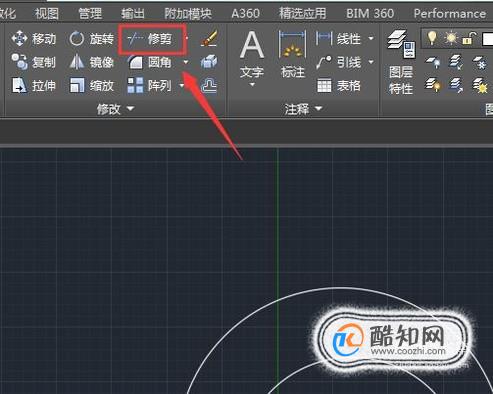
- 13
点击修剪选项我们将多余的线进行修剪,然后将辅助的正六边形删除,这样我们就得到了渐伸线,如图所示:
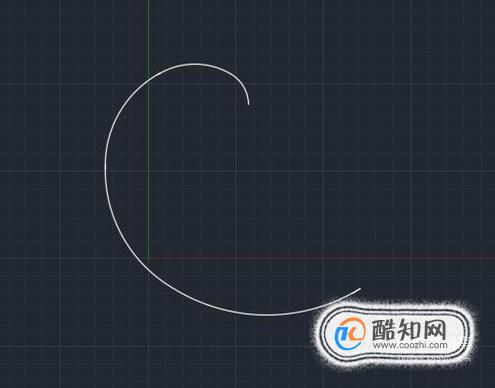
加载全部内容